0p手机怎么设置闹钟 OPPO手机闹钟设置步骤
日期: 来源:冰糖安卓网
在如今快节奏的生活中,闹钟成为了我们每天都需要依赖的工具,而随着科技的不断进步,手机闹钟已经成为了人们常用的闹钟之一。作为一款备受欢迎的手机品牌,OPPO手机也提供了便捷的闹钟设置功能,让用户能够轻松地设置自己所需的提醒。下面将为大家介绍一下OPPO手机的闹钟设置步骤,让我们一起来了解一下吧。
OPPO手机闹钟设置步骤
方法如下:
1.打开OPPO手机,找到“时钟”APP,点击打开;
在打开的界面中左下角第一个选项就是闹钟,点击右上角的+号,就能添加闹钟;
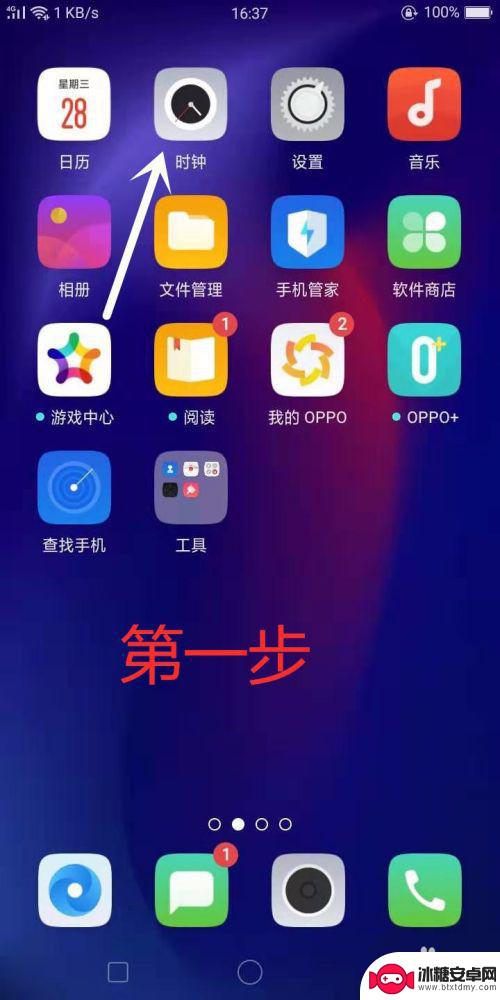
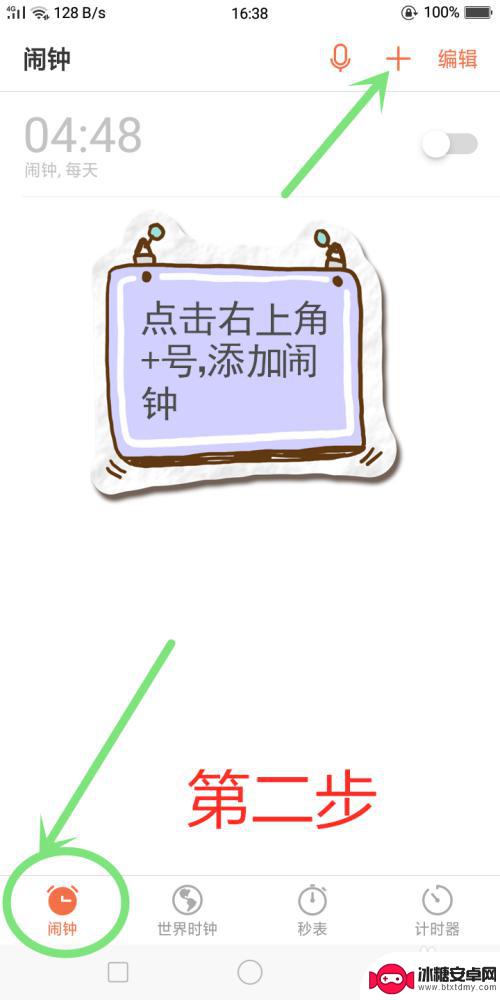
2.在“添加闹钟”的对话框中,上下划动可设置时间。在对话框的下面可以设置闹钟的时间重复、铃声、标签等;
可依次打开下拉菜单进行相关设置;设置完成后点击右上角的保存即可。
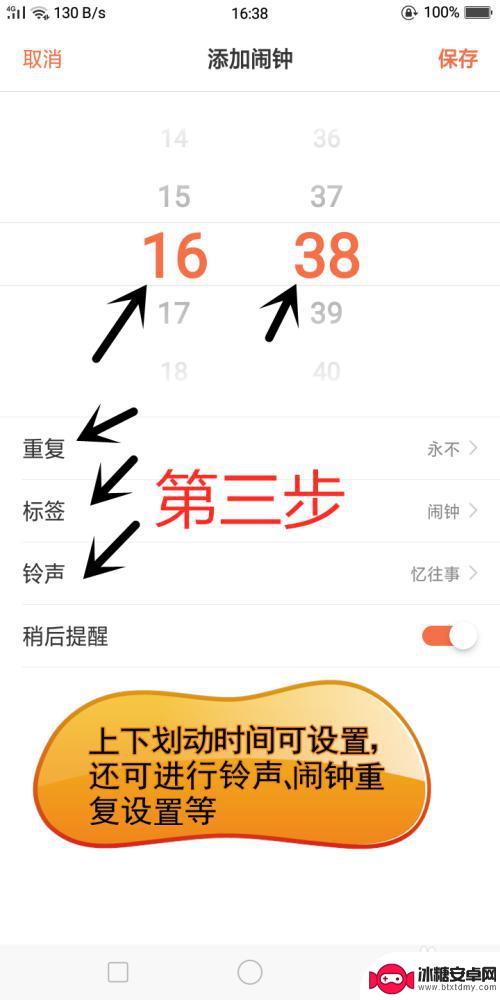
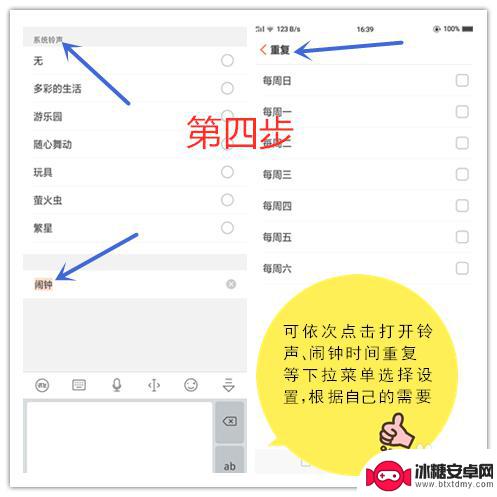
3.保存后在闹钟的主界面就会出现一个新添加的闹钟,点击右侧的开关按钮可以进行闹钟的开关设置。
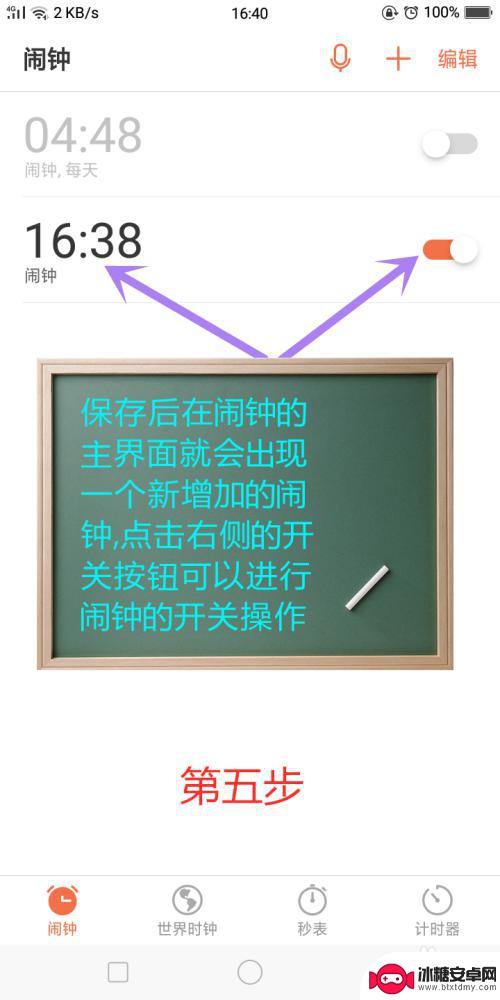
4.如果想将已添加的闹钟的删除,可以在闹钟的主界面点击右上角的“编辑”。这时在要编辑的闹钟左上角会出现一个红色的减号图标,点击一下要删除的闹钟右边会出现一个红色的垃圾桶图标,再点击一下红色的垃圾桶图标闹钟就会删除掉了。
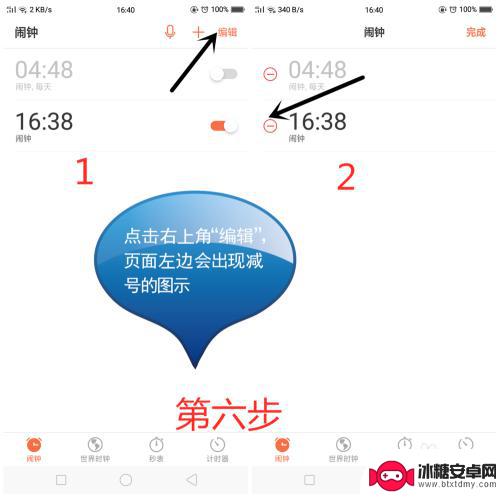
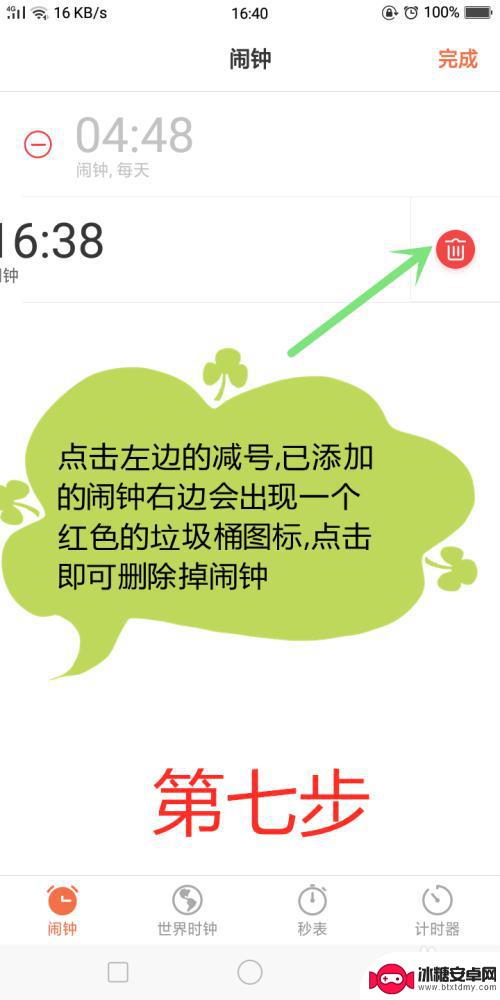
以上就是0p手机如何设置闹钟的全部内容,如果你遇到这种情况,不妨按照以上方法来解决,希望对大家有所帮助。












